Jak sdílet hudbu z Apple Music na Facebook a Instagram
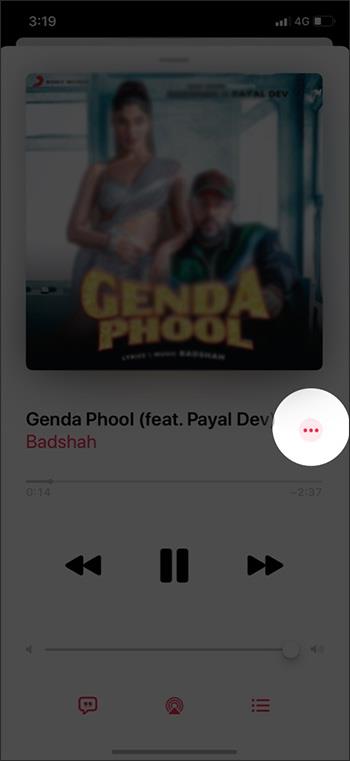
Na nejnovější verzi iOS 13.4.5 mohou uživatelé snadno sdílet hudbu z Apple Music na Facebook a Instagram.
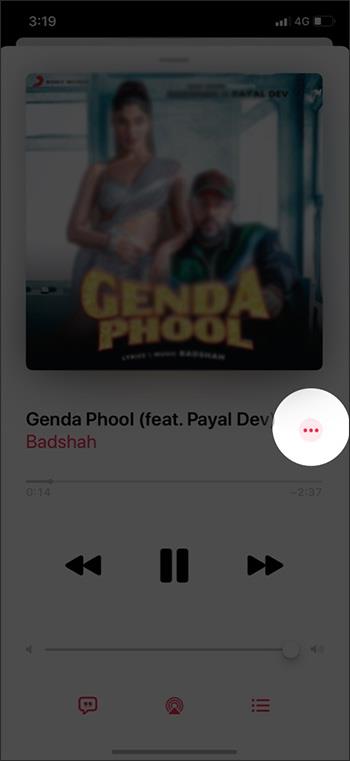
V systému iOS 13.4.5 Apple testuje funkci sdílení hudby z Apple Music na Facebook a Instagram, konkrétně zveřejňuje hudbu do Stories, kterou můžete sdílet se všemi, jako když zveřejňujete normální Stories. Existuje mnoho lidí, kteří se chtějí podělit o své oblíbené, zajímavé skladby, aby si je ostatní mohli užít na Apple Music, ale neexistuje jiný způsob, jak to udělat, než uložit obrázek na obalu a sdílet jej později.
S touto funkcí sdílení na iOS 13.4.5 je však sdílení hudby mnohem jednodušší a snazší. Stačí kliknout na sdílet, vybrat Facebook nebo Instagram a máte hotovo. Níže uvedený článek vás provede sdílením hudby na Apple Music na Facebooku a Instagramu.
Jak sdílet Apple Music s Instagram Stories
Krok 1:
Uživatelé přistupují k Apple Music a poté otevřou skladbu, kterou chtějí sdílet na Facebooku nebo Instagramu. Poté klikněte na ikonu 3 teček . Nyní zobrazte novou nabídku zdola nahoru s mnoha možnostmi, klikněte na Sdílet a vyberte sdílení hudby.
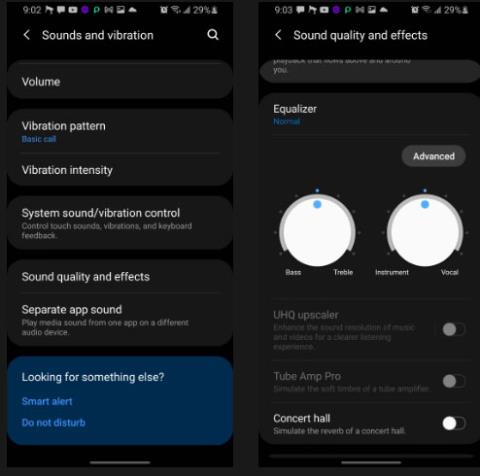
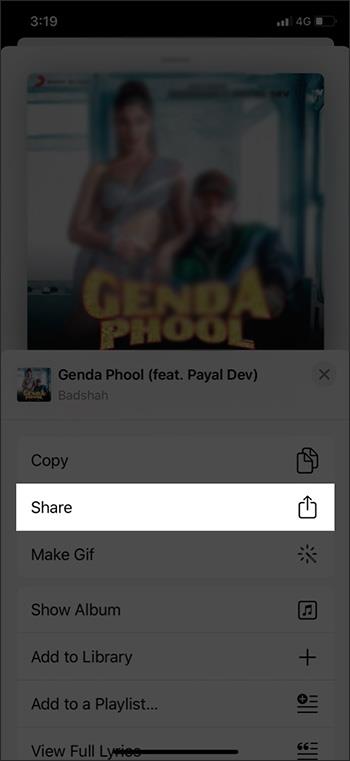
Krok 2:
Zobrazí seznam aplikací, ze kterých si uživatelé mohou vybrat. Vybíráme si Facebook nebo Instagram v závislosti na aplikaci, kterou chceme sdílet. V případě, že tyto 2 aplikace nevidíte, přejděte níže a kliknutím na Více otevřete další seznam aplikací.
V tuto chvíli Apple Music automaticky vytváří příběhy pro skladby s obalem alba, názvem skladby a rozmazanou barvou pozadí skladby.
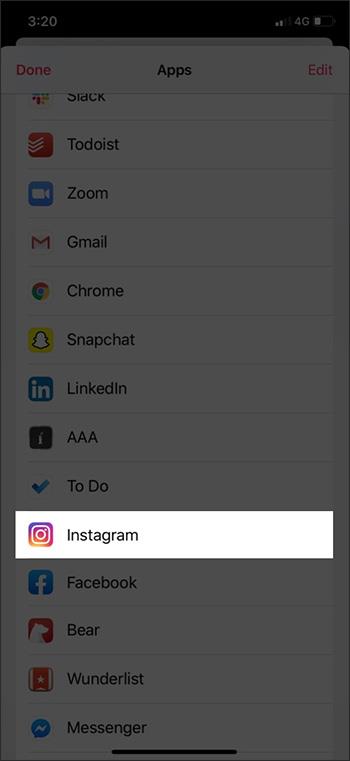
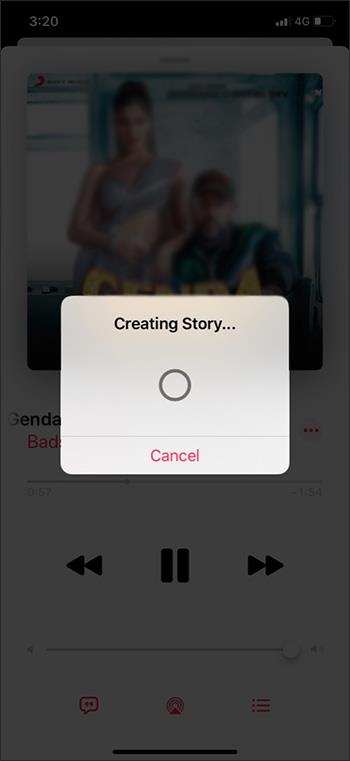
Krok 3:
Po vytvoření stačí stisknout Otevřít a otevřít Instagram a poté sdílet příspěvek vytvořený pro Stories.
Když vaši přátelé nebo sledující na Instagramu klepnou na obal alba ve Stories, mohou si skladbu poslechnout, aniž by se museli přihlásit k odběru Apple Music.
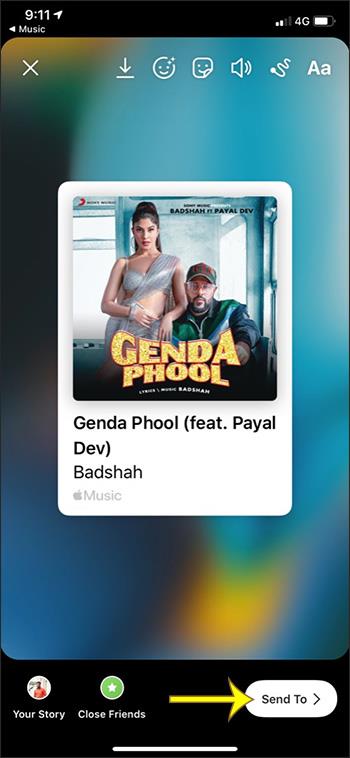
Vidět víc:
Kontrola zvuku je malá, ale docela užitečná funkce na telefonech iPhone.
Aplikace Fotky na iPhonu má funkci vzpomínek, která vytváří sbírky fotografií a videí s hudbou jako ve filmu.
Apple Music se od svého prvního spuštění v roce 2015 mimořádně rozrostla. K dnešnímu dni je po Spotify druhou největší platformou pro placené streamování hudby na světě. Kromě hudebních alb je Apple Music také domovem tisíců hudebních videí, nepřetržitých rádiových stanic a mnoha dalších služeb.
Pokud chcete ve svých videích hudbu na pozadí, nebo konkrétněji nahrát přehrávanou skladbu jako hudbu na pozadí videa, existuje velmi snadné řešení.
Přestože iPhone obsahuje vestavěnou aplikaci Počasí, někdy neposkytuje dostatečně podrobná data. Pokud chcete něco přidat, v App Store je spousta možností.
Kromě sdílení fotografií z alb mohou uživatelé přidávat fotografie do sdílených alb na iPhone. Fotografie můžete automaticky přidávat do sdílených alb, aniž byste museli znovu pracovat s albem.
Existují dva rychlejší a jednodušší způsoby, jak nastavit odpočítávání/časovač na vašem zařízení Apple.
App Store obsahuje tisíce skvělých aplikací, které jste ještě nevyzkoušeli. Mainstreamové hledané výrazy nemusí být užitečné, pokud chcete objevovat unikátní aplikace, a pouštět se do nekonečného rolování s náhodnými klíčovými slovy není žádná legrace.
Blur Video je aplikace, která rozmaže scény nebo jakýkoli obsah, který chcete v telefonu, a pomůže nám tak získat obrázek, který se nám líbí.
Tento článek vás provede instalací Google Chrome jako výchozího prohlížeče v systému iOS 14.









